实验三 数据库管理系统安装与操作实验Word文档下载推荐.docx
《实验三 数据库管理系统安装与操作实验Word文档下载推荐.docx》由会员分享,可在线阅读,更多相关《实验三 数据库管理系统安装与操作实验Word文档下载推荐.docx(20页珍藏版)》请在冰点文库上搜索。
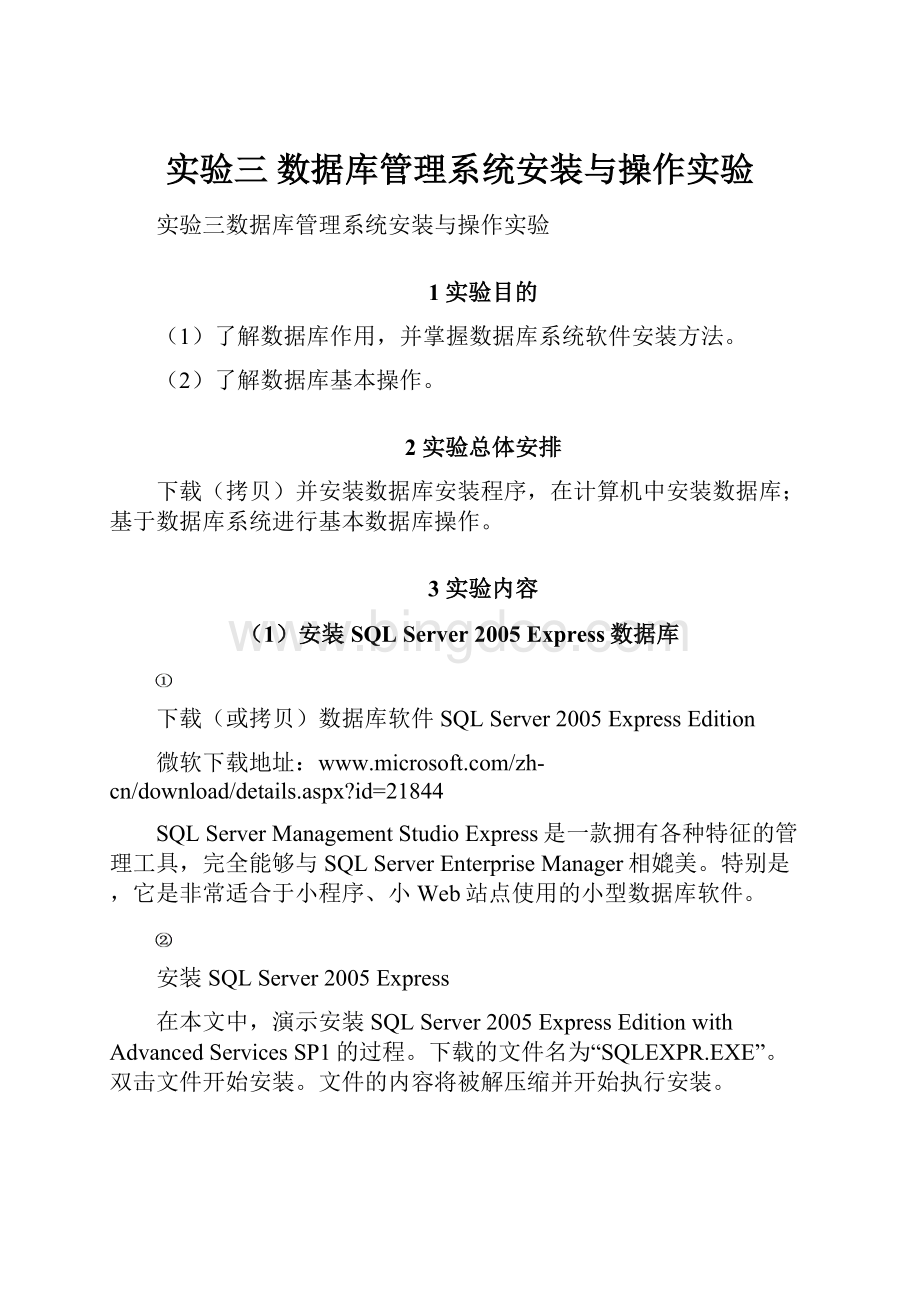
文件的内容将被解压缩并开始执行安装。
安装开始之后,在电脑屏幕给出安装之前必须准备的必要条件信息之前,必须同意端用户许可协议。
安装程序将处理这些安装必要条件。
点击“安装”按钮,则开始安装这些内容,并点击“下一步”。
图A:
需要安装新的本地客户端和设置支持文件。
如果必要条件满足,SQLServer安装向导将开始工作。
图A显示必要条件的列表。
在图B中,你可以看到在测试系统中有个关于最小硬件要求的警告信息。
点击“下一步”继续。
图B如果产生严重问题,请在继续安装前更正它们
之后,需要提供用户名和计算机名。
并且不要选中“隐藏高级配置选项”复选框,所以在安装的时候,可以看到这些可选内容。
要求:
姓名为学生姓名全拼,公司为USTB
图C:
提供注册的详细信息
下一步,将选择安装的特性与功能。
虽然ExpressEdition是免费的,但它仍包含标准版和企业版的很多特征。
当前,安装的默认路径为:
C:
\ProgramFiles\MicrosoftSQLServer。
如果需要安装在其它路径,则点击“浏览”按钮并选择新路径即可。
图D:
确定安装的特性
图E:
选择身份认证模式
图K:
确定不向微软发送的信息
这些都是SQLServer2005ExpressEdition的可选项,选择这些选项以继续安装。
图L:
安装进度
在某些情况下,当出现SQLNativeClient和SQLServerDatabaseServices错误时,则导致安装失败。
另外,工作站组件也会提示失败。
如果发生这种情况,则有可能是电脑上存在相冲突的SQLServer服务,并且以前安装的NativeClient产生了问题。
如果确实是这样,请参看下面的步骤进行修正:
将工作目录转换到存放下载的SQLServerExpress2005installer位置。
释放安装程序中的内容到一个新的目录:
SQLEXPR_ADV.EXE/x:
c:
\sqltmp。
如果下载的文件没有包含这个高级服务,请使用下面的命令:
SQLEXPR.EXE/x:
\sqltmp进行代替。
转换到C:
\sqltmp\setup。
运行“sqlncli.msi”。
选择“卸载Uninstal”选项。
重启服务器。
再次运行SQLServerExpress2005installer,安装应该会成功了。
安装完毕
此时,SQLServer2005ExpressEdition安装完毕,并且可以使用与数据库服务器一起安装的SQLServerManagementStudioExpress工具进行管理。
可以通过“开始|所有程序|MicrosoftSQLServer2005|SQLServerManagementStudioExpress”运行此工具。
(2)安装SQLServer2005Express数据库图形化管理工具
下载(或拷贝)SQLServer2005ExpressEdition数据库图形化管理工具
下载地址:
安装SQLServer2005Express数据库图形化管理工具
双击安装程序:
点击“下一步”:
勾选“同意许可协议中的条款”
点击“下一步”
点击“安装”,完成安装。
(3)数据库系统基本操作
(a)使用图形化向导创建数据库
SQLServerManagementStudio是SQLServer系统运行的核心窗口,它提供了用于数据库管理的图形工具和功能丰富的开发环境,方便数据库管理员及用户进行操作。
首先来介绍如何使用SQLServerManagementStudio来创建自己的用户数据库。
在SQLServer2005Express中,通过SQLServerManagementStudioExpress创建数据库是最容易的方法,对初学者来说简单易用。
下面示例数据库,对这种方法作详细介绍。
具体的操作步骤如下所示:
(1)从【开始】菜单中选择【程序】|MicrosoftSQLServer2005|SQLServerManagementStudioExpress命令,打开MicrosoftSQLServerManagementStudioExpress窗口,并使用Windows或SQLServer身份验证建立连接。
用户名:
sa;
密码:
前面自己设置的密码
(2)在【对象资源管理器】窗格中展开服务器,然后选择【数据库】节点。
(3)在【数据库】节点上右击,从弹出的快捷菜单中选择【新建数据库】命令。
(4)执行上述操作后,会弹出【新建数据库】对话框,为数据库取个名字,要求为“学生姓名+db”,例如“zhangsandb”,“点击“确认”按钮完成数据库创建工作。
(b)使用图形化向导创建表
(1)点击【对象资源管理器】下新生成的Adventureworks数据库前面的’+’,在展开的列表中,右键“表”,点击新建表。
(2)创建表并对表的字段进行定义:
(3)按键ctrl+s保存,并将表名称定义为Customers
(4)同样的方式,创建表Orders表
(c)通过脚本向Customers、Orders中填充数据
编写Customers表的数据脚本:
INSERTINTO[数据库名称].[dbo].[Customers]
([customerid],[city],[address],[phone])
VALUES('
FISSA'
'
Madrid'
Address1'
123456'
)
FRNDO'
Address2'
234567'
INSERTINTO[数据库名称].[dbo].[Customers]
KRLOS'
Address3'
345678'
MRPHS'
Zion'
456789'
其中:
“数据库名称”需替换为自建数据库名称
点击“新建查询”,将以上代码拷贝到窗口后点击“执行”按钮。
编写Orders表的数据脚本:
INSERTINTO[Adventureworks].[dbo].[Orders]
([orderid],[customerid],[signedperson],[stamp])
VALUES
(1,'
person1'
2001-08-01'
(2,'
person2'
2003-05-14'
(3,'
2004-07-11'
(4,'
person3'
2004-09-12'
(5,'
2010-10-30'
(6,'
person4'
2010-10-09'
(7,'
NULL'
2011-01-14'
(d)通过脚本查询数据
查询来自Marid的买家
点击“新建查询”,在窗口内输入如下查询语句,点击”执行”
--查询全表数据
select*fromcustomers
--查询来自Madrid的买家
select*fromcustomerswherecity='
查询总共有多少个订单
--查询总共有多少个订单
Selectcount(orderid)fromorders
查询买家来自Zion的订单有多少个
--查询买家来自Zion的订单有多少个
Selectcount(orderid)fromorderso,customersc
whereo.customerid=c.customerid
andc.city='
查询买家来自Madrid,并且订单少于3个的所有买家的订单数
--查询买家来自Madrid,并且订单少于个的所有买家的订单数
SELECTC.customerid,COUNT(O.orderid)ASnumorders
FROMdbo.CustomersASCWITH(NOLOCK)
LEFTOUTERJOINdbo.OrdersASOWITH(NOLOCK)
ONC.customerid=O.customerid
WHEREC.city='
GROUPBYC.customerid
HAVINGCOUNT(O.orderid)<
3
4实验报告要求
(1)实验报告内容:
本文中“3实验具体内容”
(1)—(3)各实验任务截图及必要任务描述。
(2)实验报告提交要求:
所有实验报告(6次)最终装订成册(设置封面、目录、页码、页眉页脚等),统一上交。
本次实验报告作为最终提交报告的第3章。
最终实验报告提交时间:
2013年9月9日下午5点前
最终实验报告提交地点:
各班交至各自任课教师,地点由教师指定。